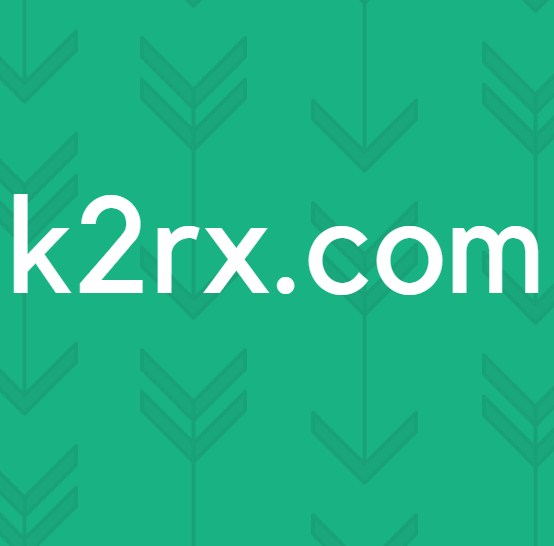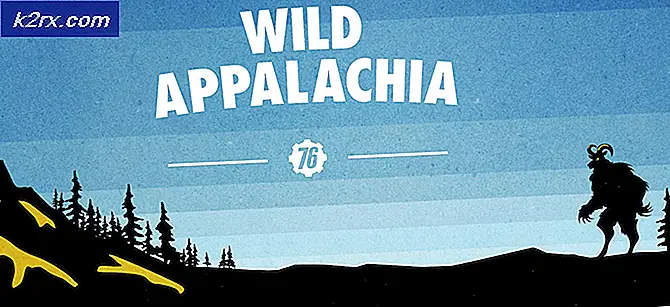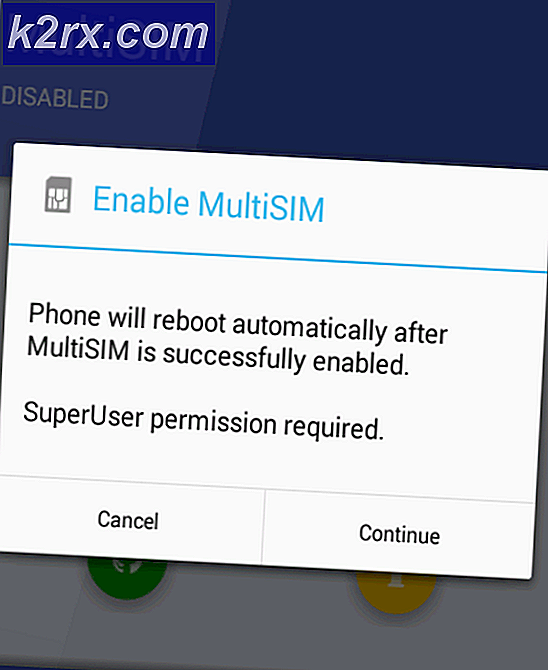Fix: ASUS AURA tidak berfungsi
Motherboard ASUS memiliki fitur RBG yang cukup umum di semua motherboard kelas atas di luar sana. Mereka menyediakan perilaku lampu RGB yang dapat disesuaikan pada motherboard Anda dan bahkan memungkinkan Anda menyinkronkan strip LED lain yang terpasang padanya.
ASUS juga memiliki perangkat lunak bernama AURA yang memungkinkan pengguna untuk mempersonalisasi lampu RGB mereka dan mengaturnya sesuai dengan preferensi mereka sendiri. Ada sejumlah mode prasetel berbeda yang sudah ada dengan yang baru lebih mudah ditambahkan. Sejak rilis awal, ada banyak laporan oleh pengguna bahwa perangkat lunak AURA mereka tidak berfungsi seperti yang diharapkan. Itu tidak terbuka atau menjadi tidak merespons.
Apa yang menyebabkan ASUS AURA tidak berfungsi?
Karena aplikasi ini terikat dengan kontrol pada motherboard, ada beberapa alasan mengapa aplikasi AURA Anda mungkin tidak berfungsi. Beberapa alasannya, tetapi tidak terbatas pada:
Sebelum kita beralih ke solusi, pastikan motherboard Anda tidak rusak secara fisik termasuk pin RGB di atasnya. Selain itu, pastikan Anda masuk sebagai administrator.
Solusi 1: Menonaktifkan Fast Startup
Fitur Fast Startup di Windows dimaksudkan untuk mengurangi waktu boot setiap kali Anda menyalakan kembali komputer Anda. Ini menyimpan konfigurasi awal komputer Anda ketika dimatikan sehingga ketika boot lagi, itu dengan cepat mengambil status sistem dan boot tanpa memakan banyak waktu. Ini mencoba memberi kesan 'SSD' ketika pada kenyataannya Anda memiliki HDD. Kami akan mencoba menonaktifkan fitur ini dan melihat apakah ini berhasil.
- tekan Windows + R dan ketik "panel kendali”Di kotak dan tekan Enter untuk membuka panel kontrol.
- Setelah berada di panel kontrol, pilih Ikon besar dan klik Opsi Daya.
- Setelah berada di Power Options, klik "Pilih apa yang dilakukan tombol dayaHadir di sisi kiri layar.
- Sekarang Anda akan melihat opsi yang membutuhkan hak akses administratif bernama “Ubah Pengaturan yang saat ini tidak tersedia". Klik itu.
- Sekarang menuju ke bagian bawah layar dan hapus centang kotak yang bertuliskan "Nyalakan startup cepat". Simpan perubahan dan keluar.
- Restart komputer Anda dengan benar dan periksa apakah Anda dapat meluncurkan AURA tanpa masalah.
Solusi 2: Menginstal ulang ASUS AURA
Jika startup cepat bukanlah penyebab perangkat lunak AURA Anda tidak berfungsi, kami dapat mencoba mencopot pemasangan AURA sepenuhnya dan menggantinya dengan versi yang lebih baru. File instalasi rusak sepanjang waktu bersama dengan beberapa data sementara pengguna dalam bentuk konfigurasi. Kami akan menggunakan AURA Uninstaller juga untuk memastikan tidak ada sisa.
- Unduh Utilitas Penghapusan Instalasi dari (di sini) dan simpan ke lokasi yang dapat diakses di komputer Anda.
- Sekarang klik kanan pada file yang dapat dieksekusi dan pilih Jalankan sebagai administrator. ASUS AURA sekarang akan dihapus dari komputer Anda bersama dengan semua file sementara.
catatan:Anda akan memerlukan akun Anda untuk memiliki hak administratif untuk ini.
- Matikan komputer Anda dengan benar. Sekarang keluarkan kabel daya dari CPU dan pastikan setiap periferal dicolokkan. Sekarang terus tekan tombol daya selama sekitar 30 detik. Sekarang, tunggu 5 - 10 menit sebelum menghubungkan semuanya kembali dan melanjutkan dengan solusi.
- Sekarang navigasikan ke situs web resmi ASUS AURA dan unduh aplikasi ke lokasi yang dapat diakses.
- Sekarang luncurkan aplikasi yang dapat dieksekusi dan instal aplikasi AURA di komputer Anda. Pastikan bahwa Anda Jangan berubah penginstalan default direktori di komputer Anda. Ada beberapa kasus di mana mengubah direktori instalasi membuat instalasi tidak berguna.
- Setelah instalasi, restart komputer Anda dengan benar dan jalankan AURA. Periksa apakah masalah sudah teratasi.
catatan: Jika versi terbaru tidak berfungsi di komputer Anda, Anda selalu dapat melanjutkan dan menginstal versi yang lebih lama.
Solusi 3: Memeriksa RGB Header
Mayoritas pengguna yang membaca artikel ini kemungkinan besar akan menggunakan LED tambahan pada rig mereka. LED ini terhubung ke header LED yang ada di motherboard ASUS. Sebagian besar ada dua konektor yang terhubung ke strip (strip ini termasuk strip LED serta strip kipas RGB). Jika Anda tidak menghubungkan strip RGB dengan benar ke tajuk, Anda tidak akan melihat LED yang bersinar dan ini mungkin memberikan ilusi bahwa AURA tidak berfungsi.
Pastikan strip terhubung dengan benar ke header. Ada cara tertentu Anda harus menghubungkan konektor ke header. Selain itu, jangan menggunakan kekuatan fisik karena dapat merusak header.
Solusi 4: Menghapus Perangkat Lunak RGB lainnya
AURA diketahui berkonflik dengan perangkat lunak RGB lain yang diinstal pada komputer Anda yang mungkin menyertakan perangkat lunak dari Corsair, master Cooler, dll. Karena semua perangkat lunak ini menggunakan komponen utama yang sama, mungkin ada kondisi balapan di mana setiap modul bersaing untuk menggunakan sumber daya eksternal.
Tekan Windows + R, ketik “appwiz.cpl”Di kotak dialog dan tekan Enter. Setelah berada di manajer aplikasi, klik kanan di sembarang perangkat lunak pencahayaan tambahan diinstal di komputer Anda dan hapus instalannya. Nyalakan kembali komputer Anda setelah melakukan tindakan ini dan periksa apakah masalah telah teratasi.